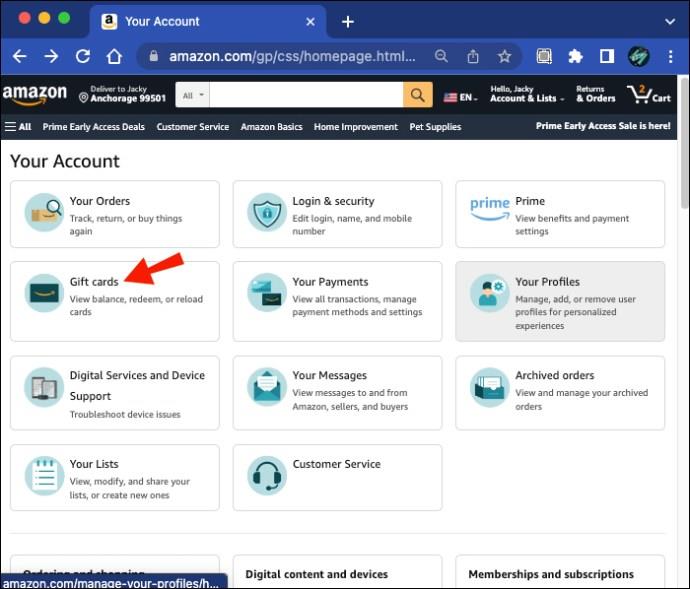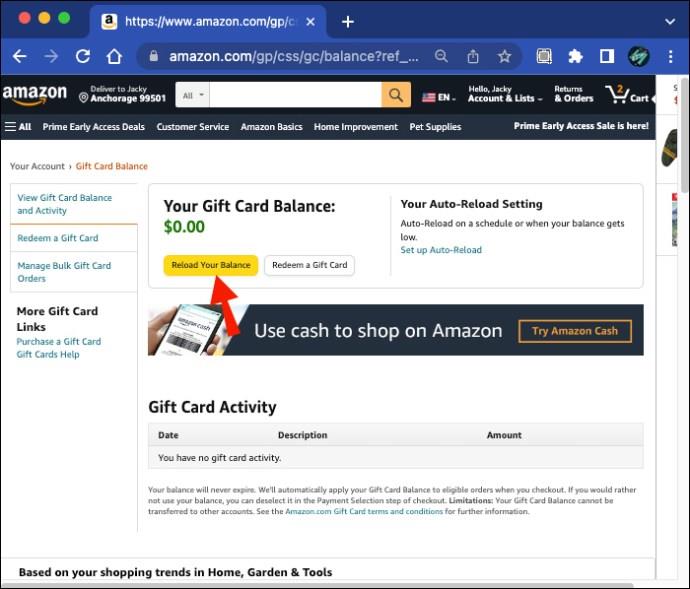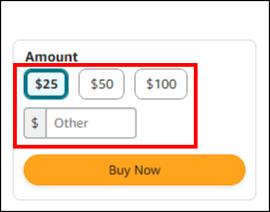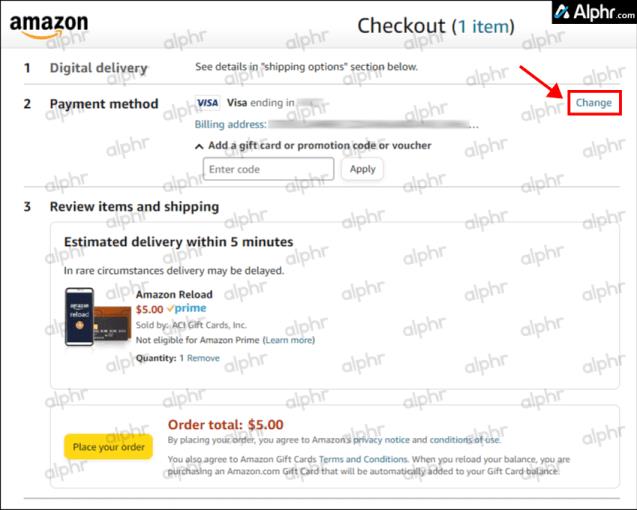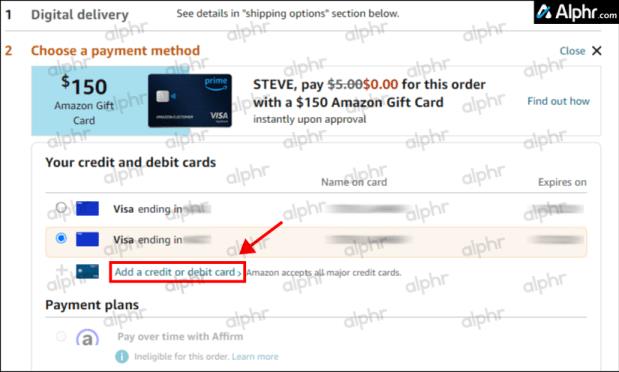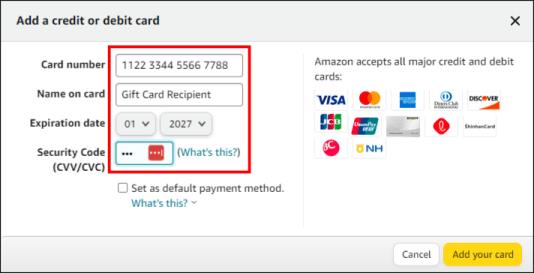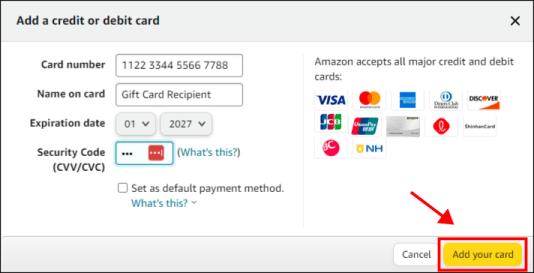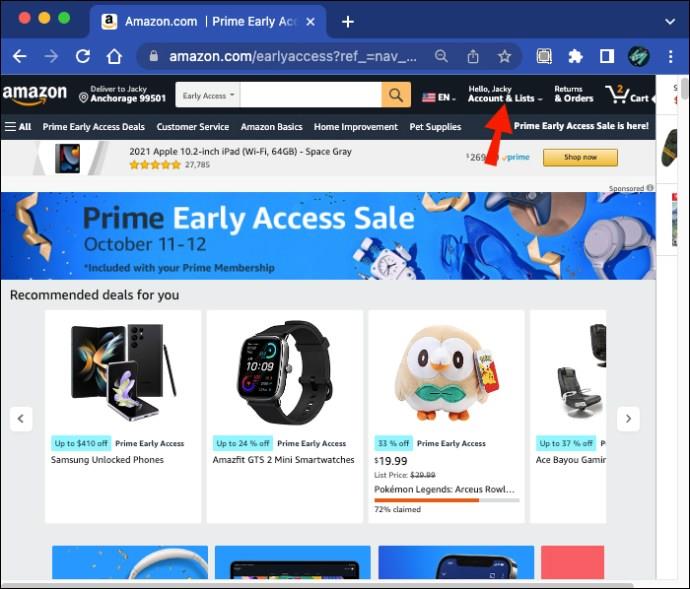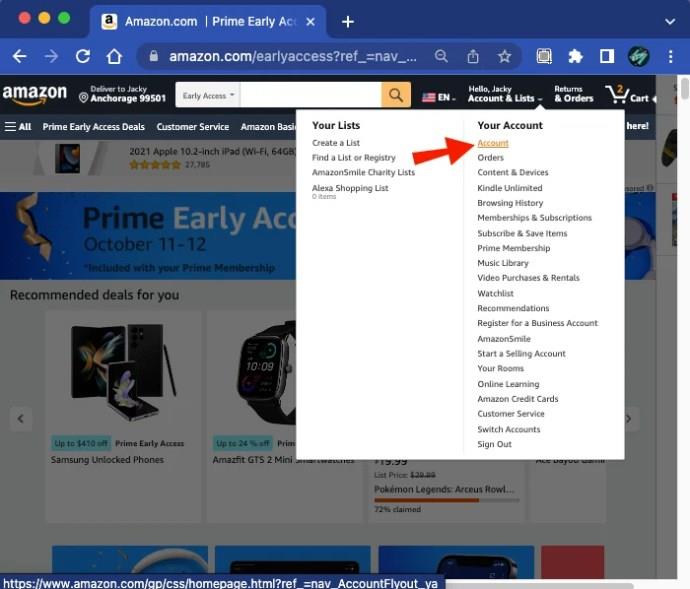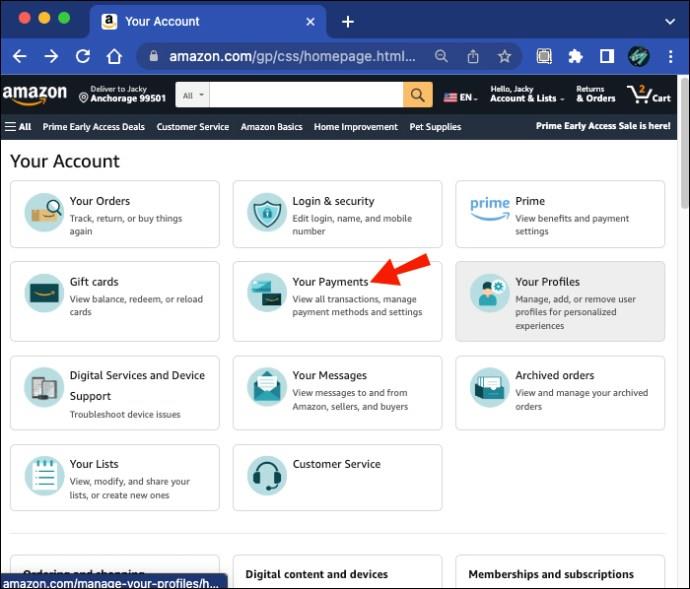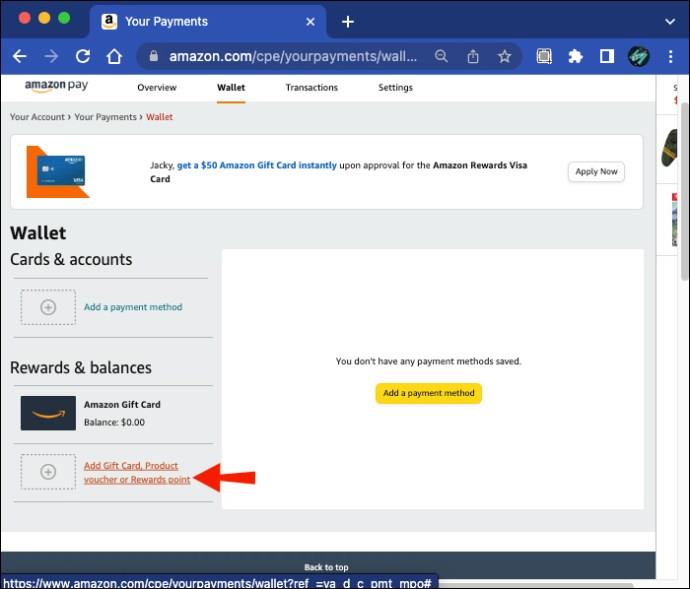Taigi, gavote dovanų kortelę ir nusprendėte ją panaudoti pirkdami ką nors iš „Amazon“. Tai turėtų būti lengvas procesas, arba taip manytumėte. Gali kilti sunkumų naudojant vieną iš šių dovanų kortelių perkant „Amazon“ dėl tam tikrų apribojimų, išimčių ar apribojimų. Šiame straipsnyje aprašoma, ką turėtumėte žinoti apie tai, kaip naudoti dovanų korteles „Amazon“.

1. Tinkamai užregistruokite savo dovanų kortelę
Prieš naudodami kortelę, turite ją užregistruoti jos registruotoje finansų įstaigoje, nebent tiekėjas tai jau padarė už jus, pavyzdžiui, dėl nuolaidų ar jūsų darbdavio. Be šio svarbaus žingsnio jūsų kortelė neveiks niekur, ne tik „Amazon“. Tiesiog vadovaukitės internetinėmis išankstinio mokėjimo kortelės AmEx, Visa arba Mastercard instrukcijomis. Teisingai patikrinę, taip pat galite patikrinti likutį, kad nustatytumėte, kiek jame yra. Tai bus reikalinga vienam iš metodų, kuriuos naudojate „Amazon“.
Pastaba: kai kurioms išankstinio mokėjimo „Visa“, „Mastercard“ ir „AmEx“ kortelėms registruotis nereikia. Galbūt galėsite juos naudoti „Amazon“ naudodami kitą metodą (daugiau apie tai žemiau).
Išbandykite kitą veiksmą, jei nieko negalite nusipirkti „Amazon“ naudodami pridėtą išankstinio mokėjimo dovanų kortelę.
2. Iš anksto apmokėtą kortelę konvertuokite į „Amazon“ dovanų kortelę
Vienas iš būdų naudoti „Visa“, „American Express“ arba „MasterCard“ dovanų kortelę „Amazon“ yra konvertuoti ją į „Amazon“ dovanų kortelę. Pirmiausia turite užregistruoti išankstinio mokėjimo kortelę kaip mokėjimo metodą (1 veiksmas aukščiau), o tada naudoti ją norėdami iš naujo įkelti „Amazon“ dovanų kortelės likutį.
Galite įkelti visą išankstinio mokėjimo kortelės sumą arba jos dalį, tačiau, pridėdami ją prie „Amazon“, turite išskaičiuoti visus laikinus sulaikymus, nebent lauksite, kol jie bus grąžinti. Perkraunant „Amazon“ dovanų kortelę, reikia pridėti lėšų būsimiems pirkiniams. Šis metodas yra pageidaujamas, nes galite naudoti „Amazon“ dovanų kortelės likutį ir vis tiek naudoti įprastą banko kredito / debeto kortelę, kad sumokėtumėte likusią sumą.
Norėdami pridėti išankstinio mokėjimo „Visa“, MC arba AMEX kortelę prie „Amazon“ paskyros naudodami „Amazon“ išankstinio mokėjimo kortelę, turite atlikti šiuos veiksmus:
- Eikite į „ Amazon “ svetainę ir prisijunkite prie savo paskyros.

- Viršutiniame meniu suraskite ir pasirinkite „Dovanų kortelės“.
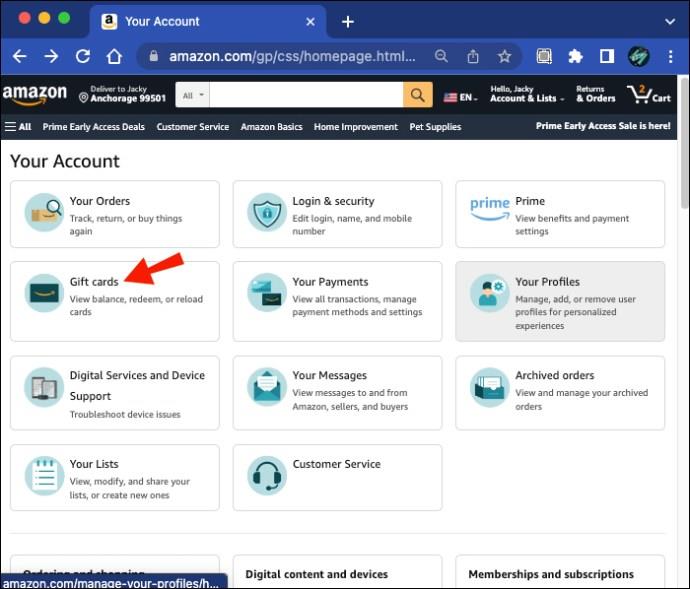
- Šio naujo puslapio meniu ekrano viršuje spustelėkite „Iš naujo įkelti balansą“.
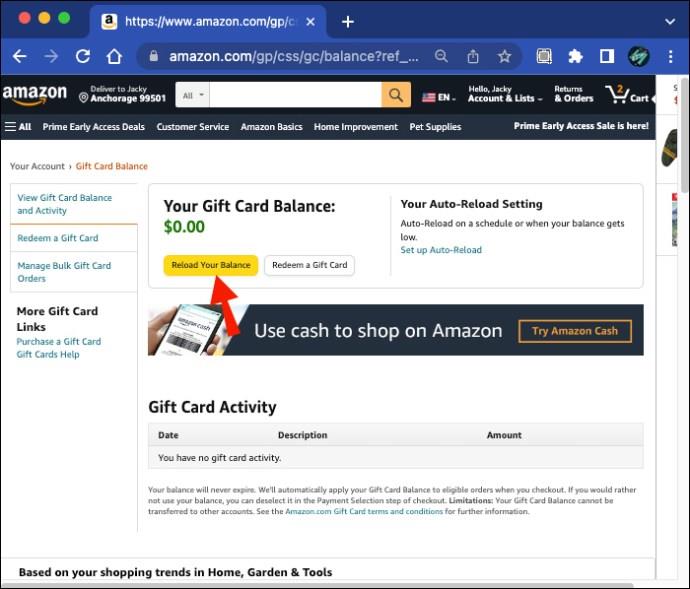
- Dešinėje pusėje pasirinkite dolerio sumą naudodami iš anksto pasirinktas sumas arba naudokite „Kita“. Įsitikinkite, kad iš viršaus išskaitote visas „Amazon“ per „registracijos“ procesą įtrauktas sumas. „Visa“ ir „MasterCard“ gali turėti 1,00 USD sulaikymą, o AMEX – 0,10 USD. Jei registracija buvo bandoma daugiau nei vieną kartą, apskaičiuokite sulaikymo sumą, kad atspindėtų kiekvieną bandymą. Vėliau atgausite.
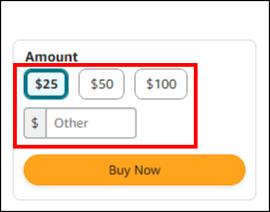
- Spustelėkite „Pirkti dabar“.

- Jei būsite paraginti, vėl prisijunkite prie savo paskyros.

- Skiltyje „Mokėjimo būdas“ spustelėkite „Keisti“ .
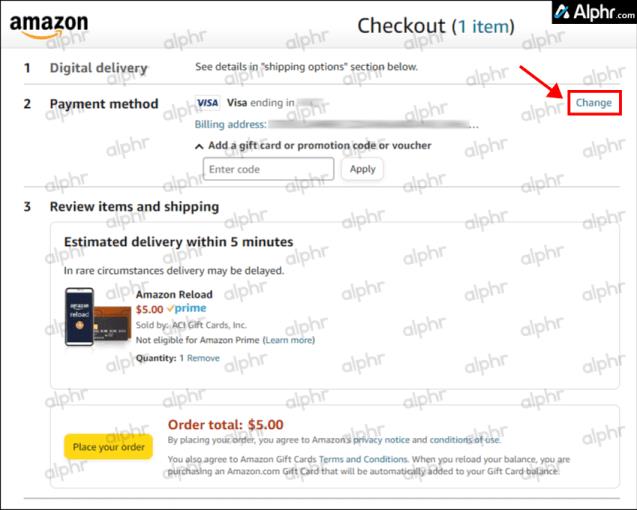
- Pasirinkite „Pridėti kredito arba debeto kortelę“.
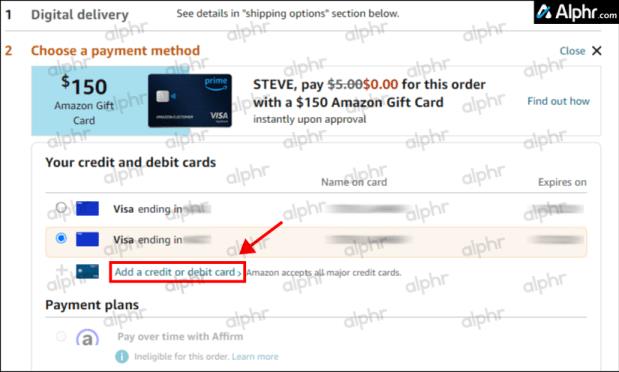
- Naudodami pažymėtus laukus įveskite dovanų kortelės numerį ir galiojimo laiką. Jei registruotis nereikėjo arba jis buvo registruotas ne jūsų vardu, laukelyje „Vardas ant kortelės“ įveskite „Dovanų kortelės gavėjas“ arba „Jūsų vardas“ ar kažkas panašaus.
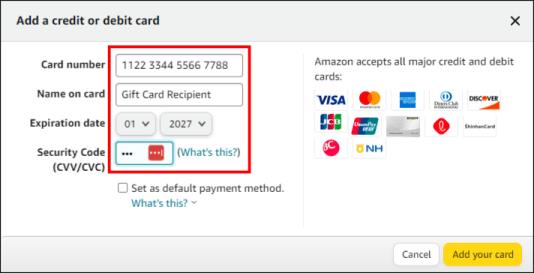
- Teisingai įvedę visą informaciją, spustelėkite „Pridėti kortelę“ .
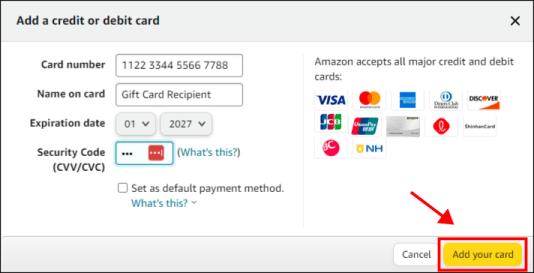
- Pasirinkite naują dovanų kortelę kaip mokėjimo būdą.
- Spustelėkite „Atlikta“.
- Kitame puslapyje patvirtinkite visą dovanų kortelės informaciją ir, jei ji teisinga, palieskite „Įkelti iš naujo“.
Dabar turėsite dovanų kortelės lėšas, kurias galėsite įsigyti „Amazon“ pirkiniams. Patogi šio metodo ypatybė yra ta, kad pasibaigus dovanų kortelės galiojimo laikui, lėšos, pridėtos prie „Amazon“ paskyros, nebus paveiktos. Pinigai vis tiek bus pasiekiami jūsų „Amazon“ paskyroje net pasibaigus galiojimo laikui. Tai puikus būdas neprarasti kortelės pinigų, jei artėja galiojimo laikas ir nesate pasiruošę išleisti pinigų.
Dovanų kortelės pridėjimas kaip mokėjimo būdas
Alternatyva perkrauti „Amazon“ dovanų kortelės likutį yra pridėti dovanų kortelę kaip mokėjimo būdą. Tai panašu į kitą procesą, tačiau turi keletą skirtumų. Jis turi savo apribojimus. Galėsite pirkti tik tuos, kurie yra mažesni arba lygūs dovanų kortelėje nurodytai sumai. Jei tai jums ne problema, tai daroma taip:
- Eikite į „Amazon“ ir prisijunkite naudodami savo kredencialus.

- Viršutiniame dešiniajame kampe pasirinkite „Paskyros ir sąrašai“.
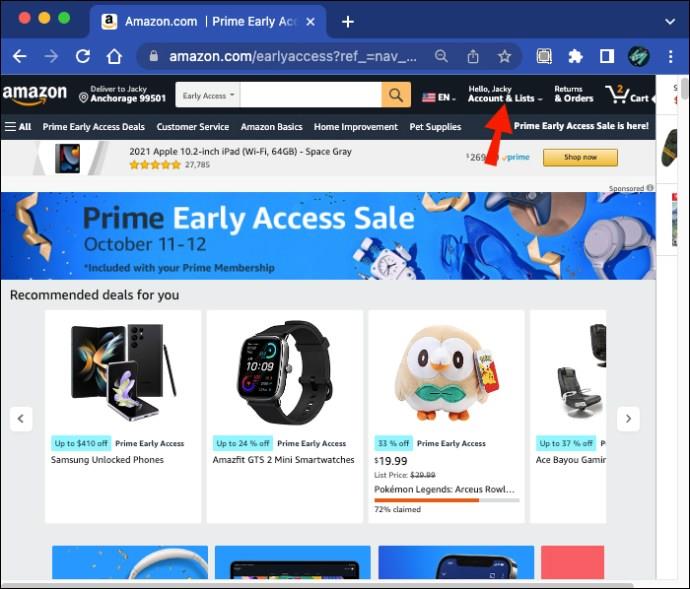
- Išskleidžiamajame meniu pasirinkite „Paskyra“.
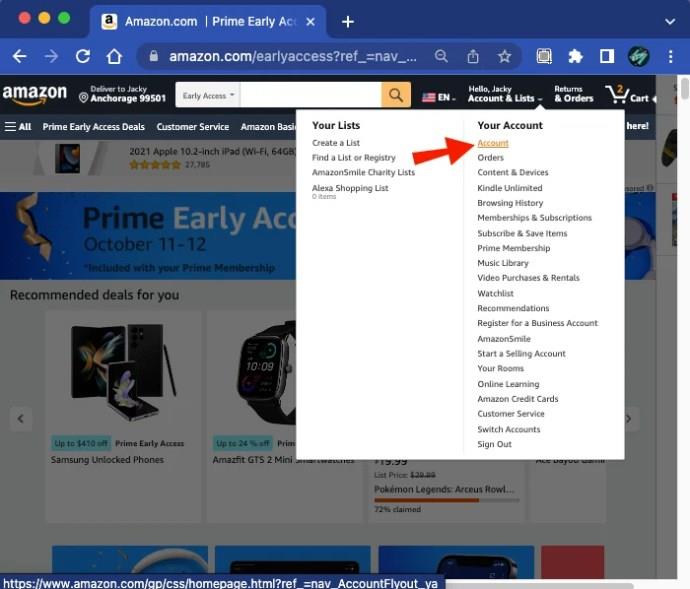
- Jei būsite paraginti, įveskite savo prisijungimo informaciją.
- Spustelėkite „Mokėjimo parinktys“.
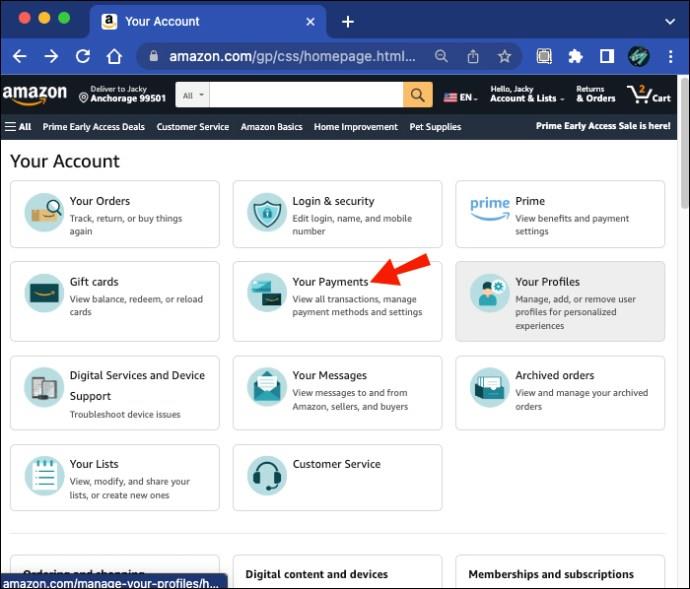
- Atsidariusiame laukelyje pridėkite dovanų kortelės informaciją kaip naują mokėjimo parinktį.
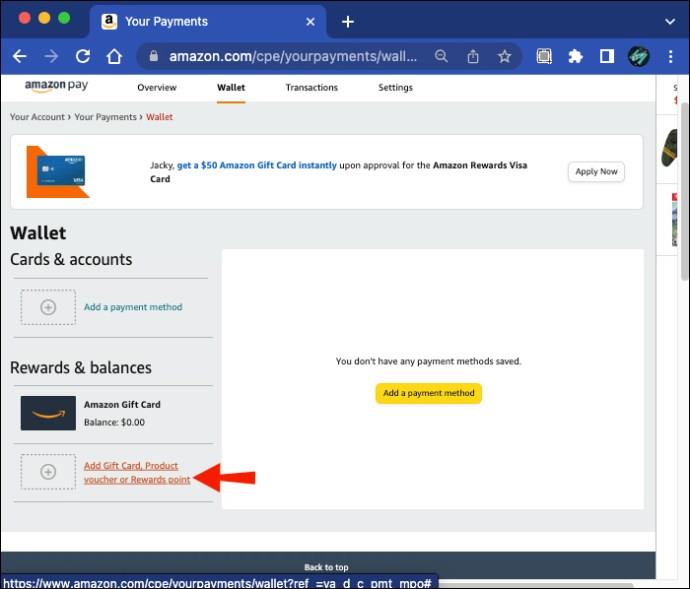
- Bakstelėkite „Atlikta“.
Dabar perkant „Amazon“ dovanų kortelę galite naudoti kaip mokėjimo būdą. Kaip minėta pirmiau, galite įsigyti tik tuos daiktus, kurių vertė yra mažesnė arba lygi. Iš pradžių tai gali neatrodyti kaip didelė problema. Tačiau jei dovanų kortelėje turite 50 USD ir perkate, kurios bendra vertė yra 47 USD, vėliau neturėsite galimybės išleisti tų 3 USD. „Amazon“ neleidžia maišyti kelių mokėjimo būdų, todėl pasirinkę šią parinktį negalėsite pervesti dovanų kortelėje likusių 3 USD į „Amazon“ dovanų kortelės likutį, kad galėtumėte naudoti ateityje. Kadangi kortelė jau buvo pridėta prie jūsų „Amazon“ paskyros, sumos nebus. Galite pridėti visą likusį likutį.
Kai kitą kartą įsigysite „Amazon“, jūsų balanse esančios lėšos bus atimtos iš prekės kainos. Jei to nepakanka visai sumai padengti, likučiui padengti bus naudojamas pagrindinis mokėjimo metodas. Nors „Amazon“ neleidžia padalyti pirkimo kainos į kelias korteles, galite naudoti pagrindinį mokėjimo būdą ir bet kokį turimą dovanų kortelės likutį.
Paaiškinta, kaip naudoti dovanų korteles perkant „Amazon“.
Nors ir ne taip paprasta, kaip galėjote pagalvoti, dabar žinote, kaip naudoti „Amex“, „Mastercard“ ar „Visa“ dovanų kortelę pirkdami „Amazon“ internetu. Galite iš naujo įkelti „Amazon“ dovanų kortelės likutį arba pridėti dovanų kortelę kaip mokėjimo būdą. Kiekviena parinktis užtrunka tik kelias minutes, o atlikę dovanų kortelę konvertuosite į patogų mokėjimo būdą, kurį galėsite lengvai naudoti „Amazon“.